如果您使用的是Windows,则数百种不同的系统进程在后台运行,您可以阅读本文。像Chrome(chrome.exe)这样的浏览器可以为您提供该页面,而可执行文件 和主机程序 之类的进程则可以为您提供用户界面,互联网访问权限和其他组件。
但是,最不了解的过程之一是agent.exe。有了这样的通用名称,此过程就会出现在数百种不同的软件中,从而使识别和故障排除变得困难。如果您问自己:“ agent.exe是什么?”并且您不知道答案,此故障排除指南应该会有所帮助。
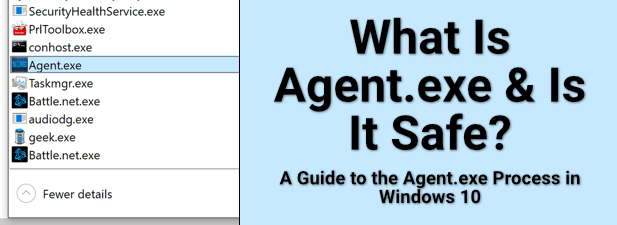
什么是Agent.exe,它是否安全?
当我们谈论可执行文件 ,尤其是系统进程文件,通常很容易解释该进程是什么以及它做什么。毕竟,每个EXE文件都有其用途。
不幸的是,使用agent.exe文件不太清楚。从游戏客户端到硬盘复印机的许多软件和服务都使用此文件名,将其用作后台更新服务。

在更新软件时,agent.exe可能是该过程负责更新,检查您是否在运行正确的软件并自动安装它们。简而言之,当它运行时,它会连接到外部服务器并检查最新的软件更新。
这使得很难说PC上运行的agent.exe进程是否安全。唯一检查此方法的唯一方法是跟踪文件位置,然后从那里跟踪匹配软件是否可疑。
In_content_1 all:[300x250] / dfp:[ 640x360]->在任务管理器中标识Agent.exe进程
虽然我们可以列出任意数量的潜在示例,但让我们选择一个agent.exe进程示例并查看其作用。如果该进程正在运行,则可以在Windows任务管理器中跟踪其位置。

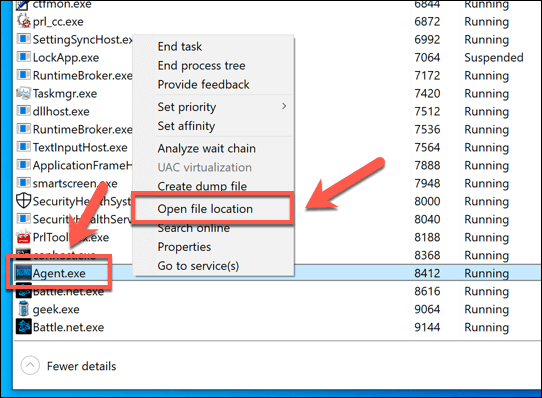
任务管理器将在Windows File Explorer中打开正在运行的agent.exe进程的位置。 PC上安装的大多数应用程序都将安装在C:\ Program Files或C:\ Program Files(x86)文件夹中,但对于所有应用程序(尤其是UWP应用程序,例如yourphone.exe )。
该位置将向您指示agent.exe进程的用途。例如,C:\ ProgramData \ Battle.net \ Agent \ Agent.xxxx \ agent.exe是Battle.net游戏客户端的更新过程,用于诸如《魔兽世界》之类的暴雪娱乐游戏。
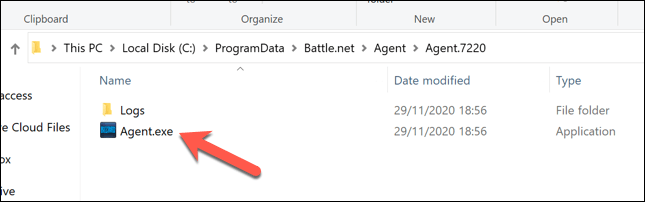
如果您识别并信任该软件,则可以放心使用-该应用程序(可能)安全运行。如果不这样做,则应立即安排Windows Defender扫描 和使用反恶意软件 检查是否感染。
Agent.exe会导致CPU,RAM或内存过高吗?其他高系统资源使用率高吗?
不幸的是,没有可用于确定agent.exe是否会导致高系统资源使用率(例如高CPU或RAM使用率)的答案。尽管某些软件需要大量系统资源才能正常运行,而其他软件却无法。
唯一可以肯定的方法是在任务管理器中查看该过程。如果您已将流程跟踪到知道可能会浪费资源的软件(例如游戏或Web浏览器),则agent.exe可能会参与其中。

在大多数情况下,诸如agent.exe之类的后台应用程序不会对您的PC产生影响(至少是明显的影响)。如果是这样,则可能指向过时的硬件,其中升级您的电脑 成为帮助解决系统滞后和其他问题的最佳选择。
如何安全地从中停止或删除Agent.exe Windows 10
如果您已经检查了正在运行的agent.exe进程的位置,但仍不确定其起源,则可能会使您的PC处于危险之中(尽管在许多情况下,这是代理的危险。 exe是一个完全安全且合法的过程,可以继续运行。)
当然,如果您识别agent.exe背后的软件,请相信它是安全的,但仍然希望删除它,则可以使用Windows系统设置将其卸载 或第三方软件删除工具。
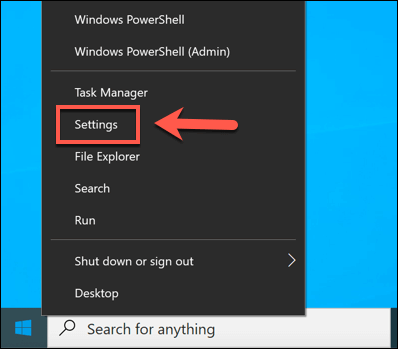

Windows卸载程序应删除您遇到的任何合法软件。如果没有安装,则即使缺少缺少卸载程序的第三方工具,如Geek Uninstaller也可以查找并删除该应用程序。
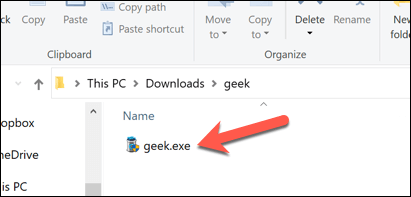


关注流氓Windows程序
在大多数情况下,agent.exe进程可以安全运行,指的是用于进行第三方更新的后台系统服务暴雪Battle.net游戏客户端之类的第三方软件。如果您安装了正确的系统(例如好的反恶意软件解决方案 ),则还应该能够通过流氓agent.exe进程处理任何问题。
如果您仍然遇到麻烦时,您总是可以擦除并重新安装Windows 10 清除感染。完成操作后,别忘了备份并恢复备份的文件 。